[已验证有效] 在任何设备上截取屏幕截图的最佳方法
在许多情况下,共享信息的最简单方法是创建一个快速 从屏幕的一部分截图.这是一种由众多用户填充的简单、有效且直观的方式。从创建快速信息图到捕获快照以在 Internet 上重新发布,一个方便、精心设计的屏幕截图工具包是任何用例的核心。
为了提高您的工作效率,我们整理了 8 种可验证的工作方法清单 捕获屏幕的一部分.我们还将回顾它们的主要特性、优点和缺点,其中包含免费、开源和付费商业软件。
截取部分屏幕的通用最佳工具
从自定义区域裁剪屏幕截图的最简单方法是什么?最好的方法之一是使用专业的录音软件,它不仅具有强大的可定制功能,而且还具有通用平台支持。 AnyRec Screen Recorder 是高度评价的工具包之一,专为您的特定需求量身定制。它打包了丰富的功能,例如:

只需单击鼠标即可在 Windows 上捕获和裁剪屏幕截图。
提供全屏和选定区域供您自由选择。
具有多种形状、线条、箭头、文本等的编辑工具。
随时随地在 Windows 上裁剪屏幕截图的快捷方式。
步骤1。从官方网站免费下载 AnyRec 屏幕录像机并立即启动。然后点击主界面的“录像机”按钮。
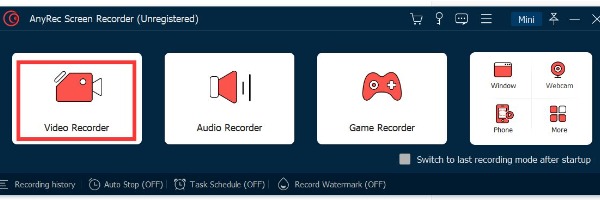
第2步。单击右侧带有相机图标的“屏幕捕获”按钮。它会立即弹出截图工具。
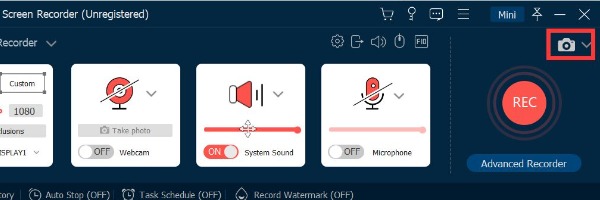
第 3 步。您可以移动鼠标选择桌面上的任意位置进行截图。选择屏幕后,可以直接单击“保存”按钮保存屏幕截图。如果你想编辑截图,这个工具为你提供了基本的编辑工具,比如添加文字和图片、添加箭头等。
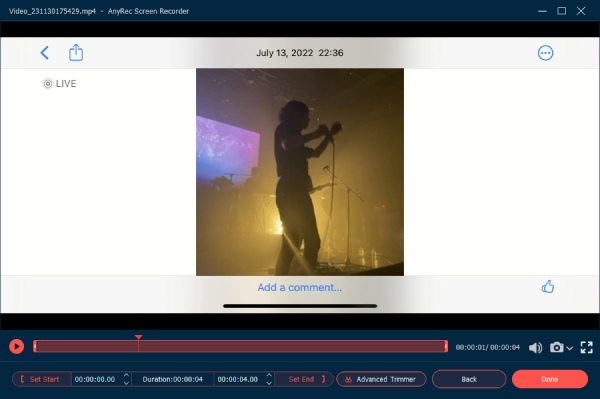
如何在 iPhone/Android 上截取部分屏幕截图
当您使用 iPhone 或 Android 与朋友聊天时,分享一些屏幕截图是很常见的。下面为您提供有关如何在 iPhone 上截取屏幕截图的具体指南。
方法一、在 App 中截取部分 iPhone 屏幕
步骤1。放大网页,直到可见屏幕与您要创建屏幕截图的部分匹配。
第2步。同时按下“侧边”按钮和“音量调高”按钮可仅保存部分屏幕的屏幕截图。
方法 2. 通过裁剪屏幕截图捕获部分 iPhone 屏幕
步骤1。在配备 Face ID 的较新 iPhone 上,同时按下“侧面”按钮和“音量调高”按钮即可创建全屏的常规屏幕截图。
第2步。转到照片应用程序,找到您的屏幕截图,然后点击“裁剪”以剪掉屏幕截图中不需要的部分。
如果你想在你的 Android 上截屏,你可以从这篇文章中获得两种简单的方法。下面为您提供有关如何在 Android 上截取屏幕截图的具体指南。
方法 1. 在 Android 设备上使用电源按钮和音量按钮
步骤1。同时按住“电源”键和“音量下”键即可完成截图。然后屏幕截图将自动保存在您的图库中。
方法 2. 使用高级功能捕获 Android 屏幕
步骤1。点击 Android 上的“设置”以点击“按钮和手势”。
第2步。 之后,您应该点击“快速手势”并点击“三指截图”。手势功能开启后,三指从屏幕上往下拖动即可截屏。
3 截取部分屏幕截图的其他方法
打印屏幕键 (Windows 10)
这可能是在 Windows 10 设备上捕获屏幕截图的最简单方法。这 打印屏幕键 从 20 世纪 80 年代初开始,PC 键盘就被引入。它位于键盘的右上方,通常缩写为“PrtScn”键。
在任何给定的 Windows 10 PC 屏幕上按该键(检查以查看 如何在 Windows 11 上截屏),您的屏幕截图将自动保存到剪贴板。打开任何程序以粘贴屏幕截图以进行进一步操作和编辑。
- 优点
- 免费截图工具。 (明显地)
- 不需要额外的软件。 (技术上)
- 缺点
- 它只捕获全屏屏幕截图,这意味着您仍然需要额外的照片编辑软件,例如 Microsoft Paint 和 Photoshop。
游戏栏(Windows 10)
为 Windows 10 用户内置的屏幕捕获叠加层是许多游戏玩家的宠儿记录软件。要启动游戏栏,只需随时按“Windows 键 + G”组合键即可。点击“相机”按钮即可 创建和裁剪屏幕截图 即刻。
- 优点
- 捕捉屏幕截图的超级简单有效的方法。
- 轻松创建屏幕录制视频。
- 缺点
- 仅允许捕获全屏快照,没有选项仅从屏幕的一部分创建屏幕截图。
Lightshot(Windows 10 和 Mac)
Lightshot 被设计为 Print Screen Key 的替代应用程序。它本身支持具有一些编辑功能的 Windows 10。
- 优点
- 良好的轻量级应用程序作为 Print Screen 键的替代品。
- 支持 Mac OS X 的免费软件。
- 缺点
- 编辑功能太基础了。
- 云上传功能似乎适得其反。
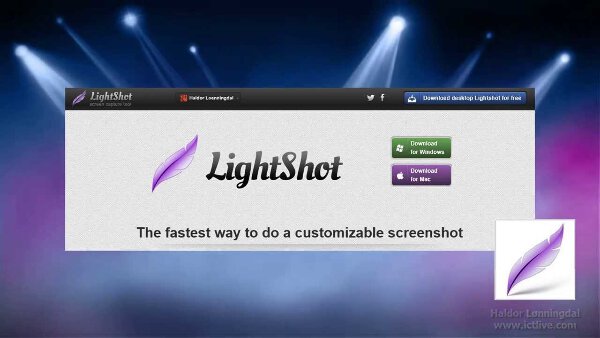
关于截取部分屏幕的常见问题
-
如何在 Chromebook 上截取部分屏幕截图?
Chromebook 在 Google 专门定制的 Linux 版本(名为 Chrome OS)上运行。要从屏幕的一部分抓取屏幕截图,请按键盘上的“Ctrl + Shift + 显示所有窗口”键。然后,拖动鼠标选择屏幕上所需的部分 在 Chromebook 上创建部分屏幕截图.
-
如何在Android上截取屏幕的选定区域?
如果您使用的是三星设备,请启动边缘面板并使用智能选择功能裁剪特定区域,如屏幕截图。对于其他 Android 设备,请检查特定制造商的用户手册中给出的具体说明。
-
如何在 MIUI 12 上进行局部截图?
小米在其最新的 MIUI 12 ROM 中引入了部分屏幕截图功能。要启用该功能,请转到设置 > 其他设置 > 按钮快捷方式 > 部分屏幕截图并打开该选项。
结论
对于大多数用户来说,好的屏幕截图软件可以大大提高一个人的工作流程和生产力。我们强烈建议您考虑我们审查过的选项,并使用专业软件仅从屏幕的一部分进行截图。
 如何在 Mac 上裁剪屏幕截图
如何在 Mac 上裁剪屏幕截图